清醒时做事,糊涂时读书,大怒时睡觉,无聊时关注图老师为大家准备的精彩内容。下面为大家推荐Photoshop制作非常逼真的褶皱白纸,无聊中的都看过来。
【 tulaoshi.com - ps入门教程 】
本教程的重点是纸张褶皱部分的制作。非常意想不到的是褶皱部分竟然用渐变就可以做出来。只要设置好渐变的混合模式,然后随意的拉上一些黑白渐变。再用滤镜稍微强化一下并调亮。效果就出来了。
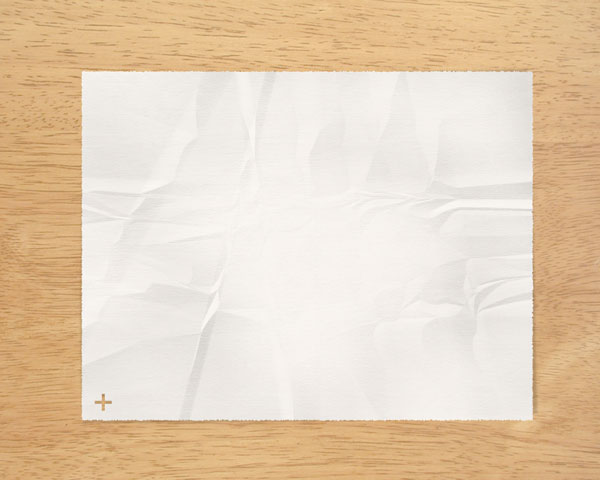
打开晶格化对话框(滤镜-像素化-晶格化),单元格大小为3(如图, 以图像尺寸为依据,可由目测效果决定)。接着退出快速蒙版(Q)。
这时我们得到一个新的不规则锯齿边缘的选区,新建一个图层(ctrl+shift+alt+N),然后在选区内填充白色。然后取消选区(ctrl+D)(也可以直接在白色背景层上按ctrl+J提取背景层在选区内的像素建立新图层)
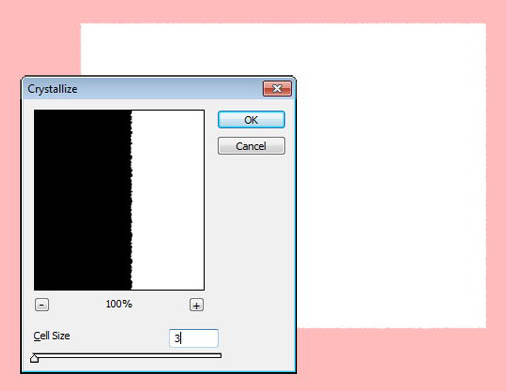
接着打开纹理化对话框(滤镜-纹理-纹理化),材质:画布,缩 放:100%,凸现:1,光照:上。
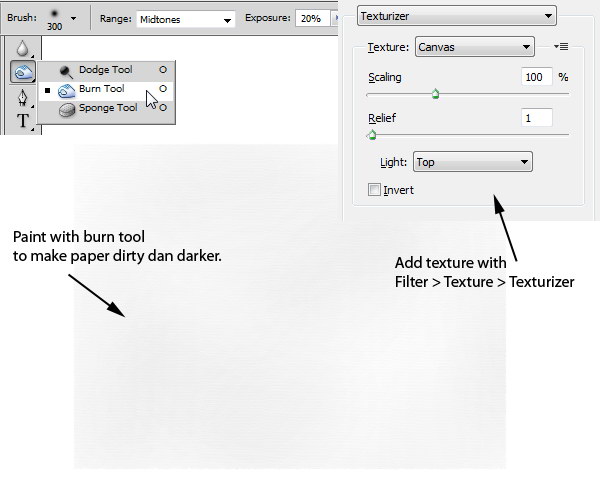
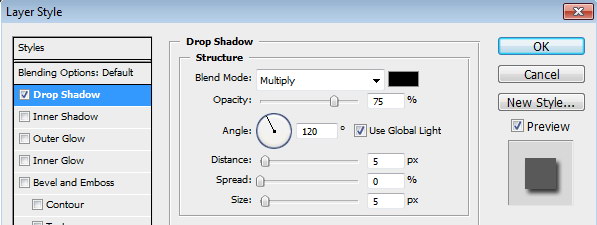

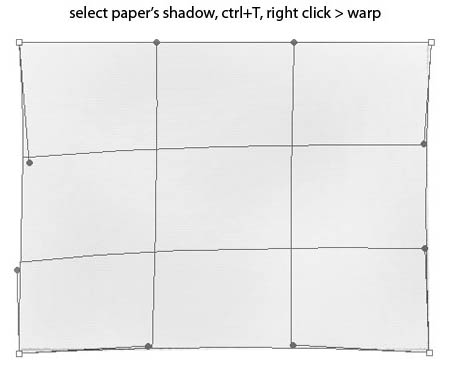
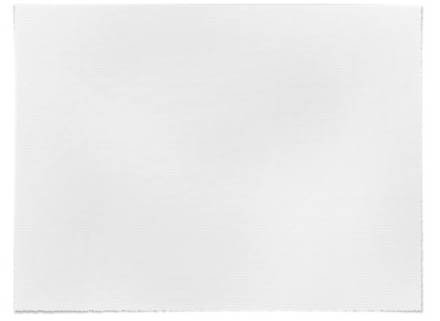
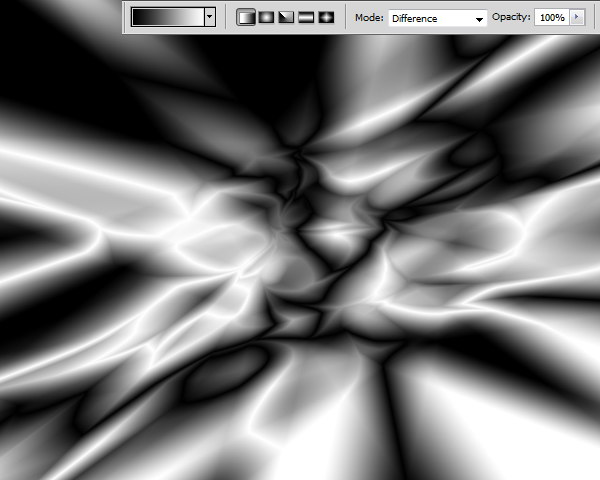
打开色阶对话框(图像-调整-色阶,ctrl+L),把输入色阶中的白色和黑色三角往中间靠拢,使明暗在画面中被拉开。
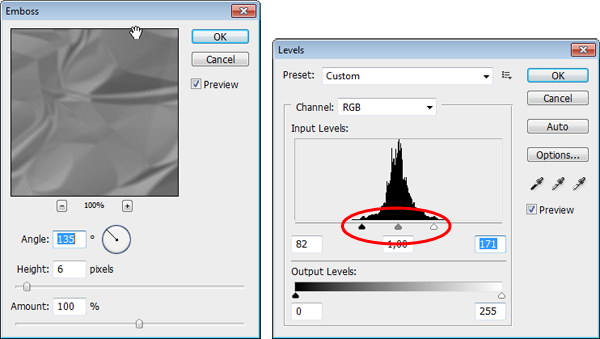

然后将该图层的混合模式切换为叠加。(下面这张图的下半部分是效果,需要仔细看哦)
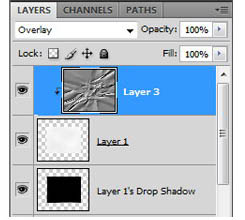

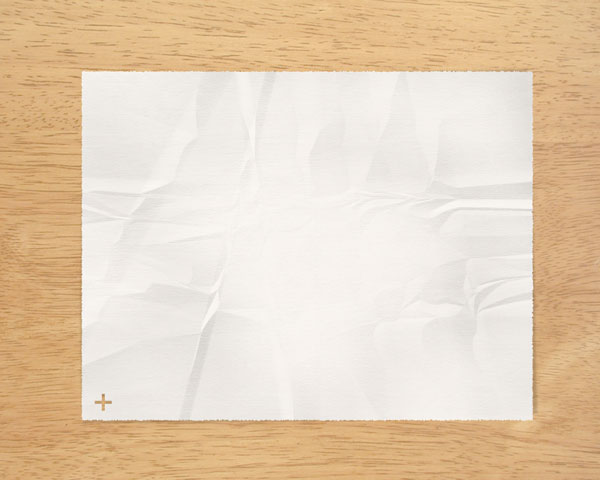
来源:http://www.tulaoshi.com/n/20160202/1529059.html
看过《Photoshop制作非常逼真的褶皱白纸》的人还看了以下文章 更多>>